4K現在很熱門,無論您是否有4K視頻,您都必須多次聽到這個單詞。 4K特別進入了人們的生活。 無論您是在真正的購物中心還是在線購物中心,您都會發現 4K電視, 4K手機 一直在這里和那裡。 那麼,什麼是4K? 您現在是否了解4K?
4K也稱為 4K分辨率,這意味著您的視頻或圖像的分辨率更高。 這是一項先進的技術,4K 視頻分辨率為 3840×2160 像素。
由於今天4K如此炙手可熱,您必須擁有一些4K視頻才能與朋友一起欣賞或分享。 在哪裡獲取4K視頻? 實際上,人們可以通過購買一些4K DVD或從一些4k視頻網站下載來獲得4k電影。 但是,4K DVD的價格昂貴。 即使有一些4K下載網站可以獲取高清和4K視頻,但保護您的個人信息和PC安全也不可取。
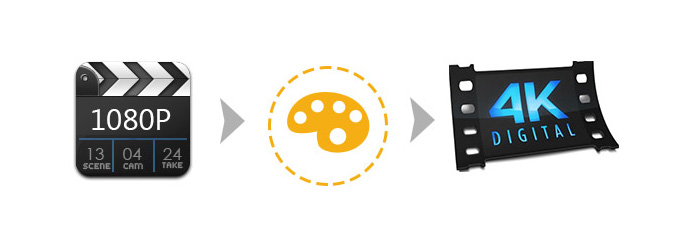
如果您有一些具有1080p分辨率的視頻,並且想要將視頻分辨率提升到4K,那麼這是找到最佳方法的正確位置。 閱讀本文後,您可以根據需要將視頻增強並轉換為4K。 當您想要增強視頻效果時,我們建議您使用最好的4K Video Enhancer。 而且,當您要轉換視頻時,可以使用流行的Video Converter來實現。 總之,在這個互聯網時代,沒有什麼是不可能的。 在這裡,我們將介紹將視頻轉換為4K分辨率的詳細步驟。
步驟 1 在您的計算機上下載此4K視頻轉換器程序,然後雙擊啟動它。
步驟 2 將視頻添加到該程序中,可以在轉換之前預覽視頻。
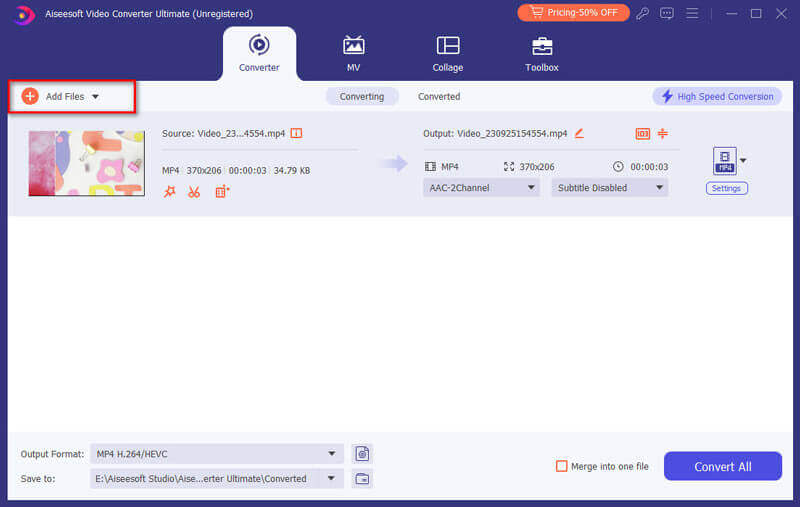
步驟 3 選擇輸出格式為4K。
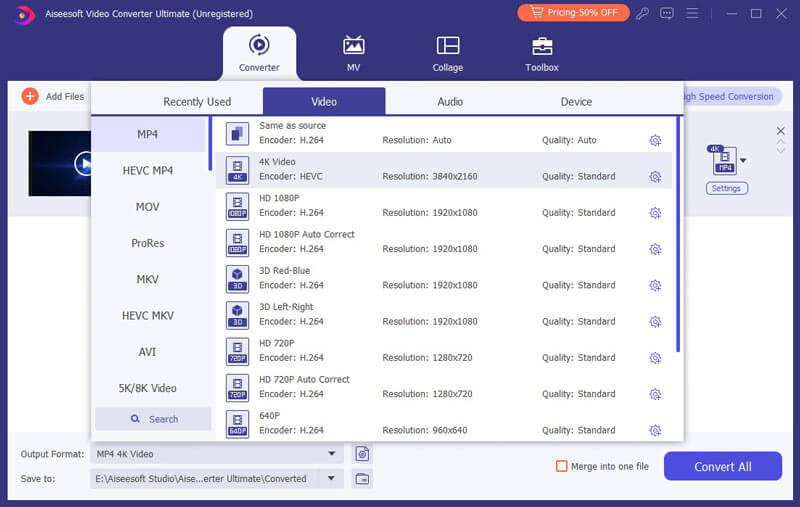
步驟 4 一鍵點擊 全部轉換。 您將獲得具有 4K 效果的影片。
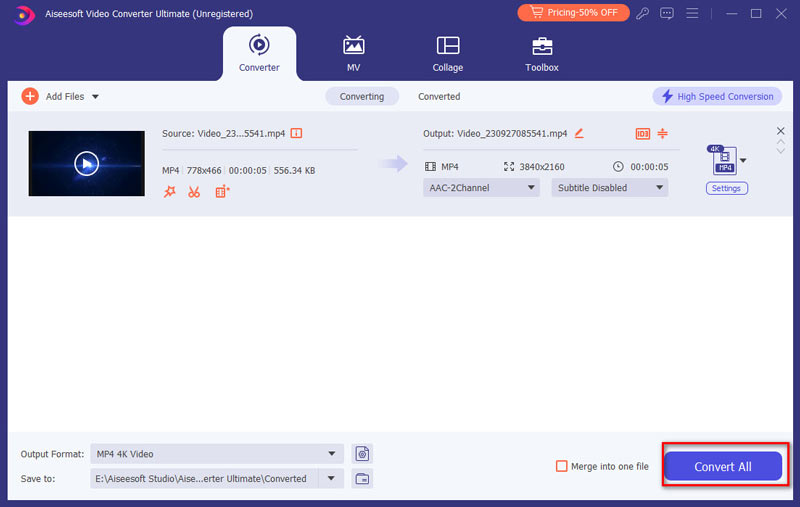
如果您不再滿足 1080p 視頻甚至更低解析度的視頻,您可以嘗試此視頻增強器來滿足您的要求。 Aiseesoft視頻增強器 旨在幫助您提高視訊質量,例如將視訊品質從 1080p 提高到 4K 或將普通視訊轉換為高清 1080p 和 720p。
步驟 1 啟動此1080p至4K轉換器
下載並安裝後,在計算機上運行此程序。
步驟 2 上傳您的1080p視頻
點擊 添加文件 選擇要轉換為 1080K 的 4p 視頻。 您還可以轉換下載的那些視頻。
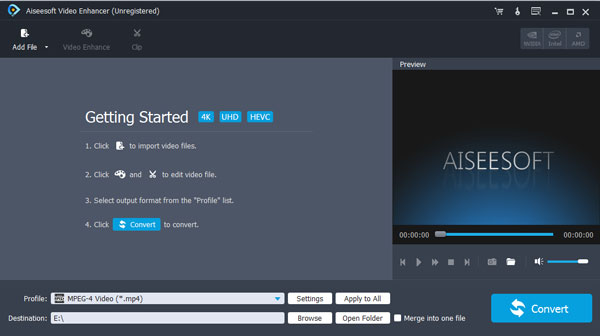
步驟 3 提高視頻質量
點擊 視頻增強 一鍵提升視頻分辨率。 同時,您可以根據需要優化視頻亮度,對比度並消除視頻噪聲。 請點擊 登記 並關閉此窗口。

步驟 4 選擇輸出格式並轉換
選擇4K作為輸出格式。 您可以輕鬆找到配置文件,然後選擇下拉按鈕,然後選擇 4K視頻 作為輸出格式。 然後單擊轉換,並等待幾分鐘。
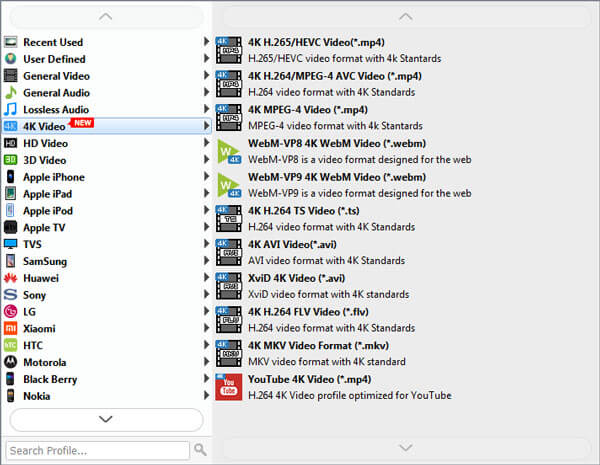
一般來說,將低分辨率視頻轉換為 4K 視頻並不是一個聰明的方法,尤其是將 SD/HD 轉換為 4K。 因為不是真正的4K,畫質也不是4K畫質。 但它確實適用於在 Video Enhancer 的幫助下提高視頻質量並將普通視頻轉換為高清視頻。 相比之下,我們建議您可以將 4K 視頻轉換為 1080p,以便您可以在更多設備和播放器上流暢播放。 同時,分辨率較低的視頻可以節省大量計算機空間。